Tin tức
Hướng dẫn cách reset máy photocopy Ricoh
Hướng dẫn cách reset máy photocopy Ricoh
Máy photocopy Ricoh là dòng máy có số lượng người dùng rất lớn, bởi vì giá thành và độ bền rất tốt của nó. Tuy vậy, qua quá trình hoạt động liên tục, sử dụng nhiều thì máy không thể tránh được những trục trặc.
Đôi khi những trục trặc này có thể làm gián đoạn công việc mà bạn đang làm.
Có những lỗi mà bạn tự mình có thể khắc phục được, không cần chờ đợi các kĩ thuật viên sửa chữa.
Nếu chưa thể xác định được nguyên nhân gây ra tình trạng lỗi, bạn thử reset lại máy về tình trạng ban đầu, có thể sẽ giải quyết được vấn đề.
Tại sao cần reset máy photo Ricoh?
Máy photo bị lỗi sẽ hiển thị thông báo trên màn hình và không cho bạn thực hiện bất cứ thao tác gì. Trong trường hợp này, reset máy photo là việc làm bạn nên làm để khắc phục lỗi.
Nó giúp máy của bạn được quay lại trạng thái lúc đầu như khi mới mua về, giúp máy hoạt động nhanh hơn, phần mềm chạy mượt mà hơn, bởi vì nó không còn bị các tình trạng như tràn bộ nhớ… cũng giống như máy tính của bạn lỗi phần mềm, chạy chậm, sau khi cài lại window để quay lại trạng thái ban đầu, thì máy sẽ chạy nhanh hơn. Hoặc khi có dấu hiệu bị nhiễm virus thì bạn cũng nên Reset lại máy
Cẩn thận khi reset máy photo Ricoh
Reset máy photocopy hay bất cứ 1 thiết bị nào khác, nó sẽ khôi phục lại tất cả cài đặt gốc, tất nhiên là mọi thiết lập hay dữ liệu bạn lưu trên máy đều sẽ mất, bạn nên sao lưu lại trước khi reset, ví dụ như tài khoản người dùng, danh bạ, tài liệu scan được lưu trên Document Server của máy photocopy…
Cách bước hướng dẫn cách reset máy photocopy Ricoh
Cách 1: Bạn ấn giữ cùng lúc 2 nút “.” và nút “#” trên bàn phím cứng của máy photo, bạn ấn giữ trong khoảng 10 giây, sau đó trên màn hình hiển thị sẽ có 1 thông báo khôi phục cài đặt gốc, sau đó bạn thả tay ra.
Cách 2:
Bước 1: Vào chế độ Clear mode – hướng dẫn cách reset máy photocopy Ricoh bằng cách nhấn các phím sau
Clear Modes (màu vàng) + 1 + 0 + 7 + ấn giữ nút Clear/Stop (màu đỏ) cho đến khi hiện màn hình xuất hiện giao diện bảng SP mode thì bỏ tay ra.

Tiếp tục chọn Copy SP
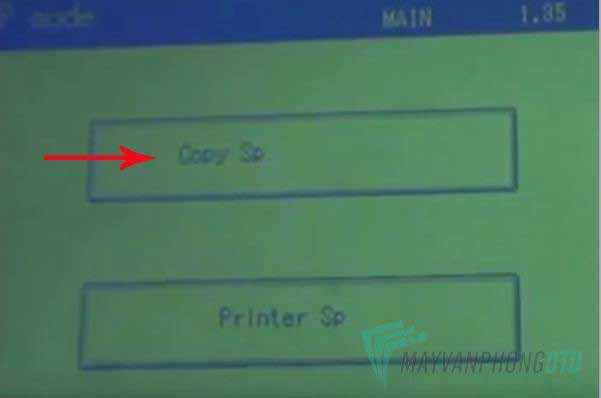
Nhập trên bàn phím số mã 5810 rồi bấm phím #

Nhấn tiếp execute

Cuối cùng bạn bấm vào Exit để thoát.
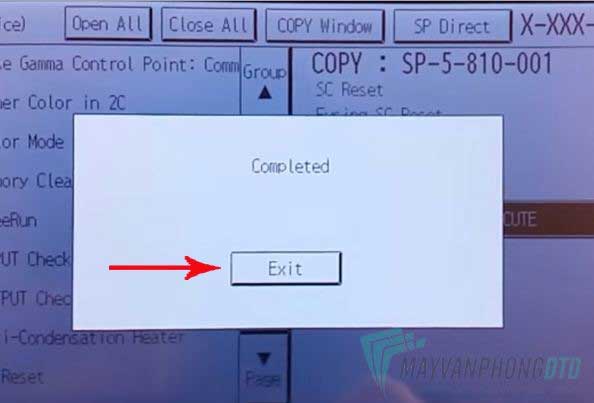
Sau đó bạn tắt máy khoảng 10s và bật máy lên xem được chưa.
Sau khi reset máy photo ricoh, bạn đã xóa hết dữ liệu cũ trên máy, kể cả mật khẩu. Vì thế, bạn cần thiết lập lại mật khẩu mới bằng cách nhấn nút “Set” trên màn hình để cài đặt lại mật khẩu mới.
Tắt máy và đợi khoảng 15 giây rồi bật trở lại để hoàn thành cách reset máy photo RICOH mà chúng tôi vừa hướng dẫn bạn.
Trên đây là cách reset máy photo RICOH cực đơn giản chỉ cần bỏ ra 2 phút thực hiện là bạn đã có thể hoàn thành xong các thao tác Hướng dẫn cách reset máy photocopy Ricoh của mình rồi. Mong rằng, cách reset máy photocopy RICOH trên đây sẽ giúp bạn dễ dàng thực tự thực hiện hơn.
Nếu làm theo hướng dẫn nhưng các bạn vẫn không thực hiện được thì liên hệ với dịch vụ cho thuê máy photocopy của chúng tôi, các bạn sẽ được hỗ trợ hướng dẫn cụ thể hơn.
Thông tin liên hệ:
Công ty TNHH TM và DV Thành Quốc Việt
Địa chỉ: 171 Nguyễn Hoàng, Hải Châu, Đà Nẵng.
Hotline: 0914025835
Email: thanhquocviet@gmail.com





